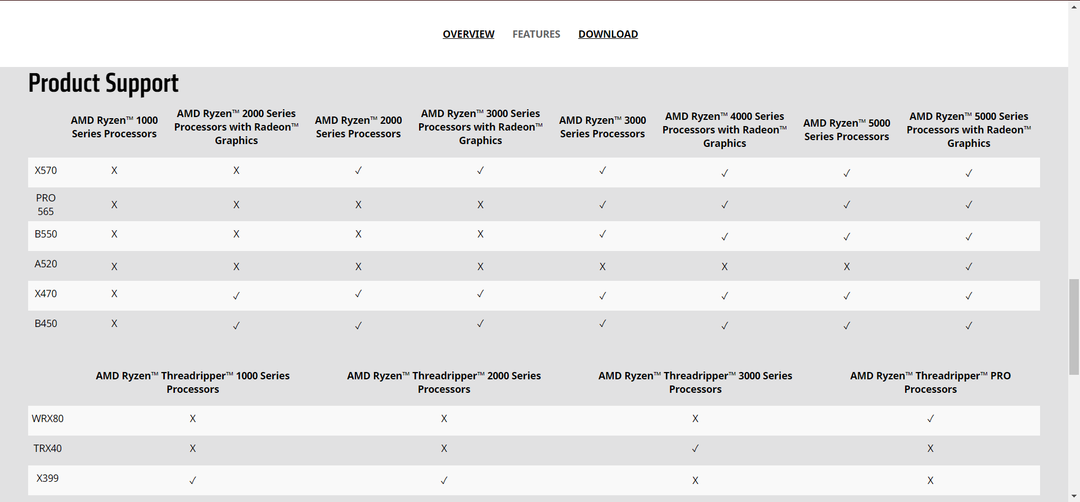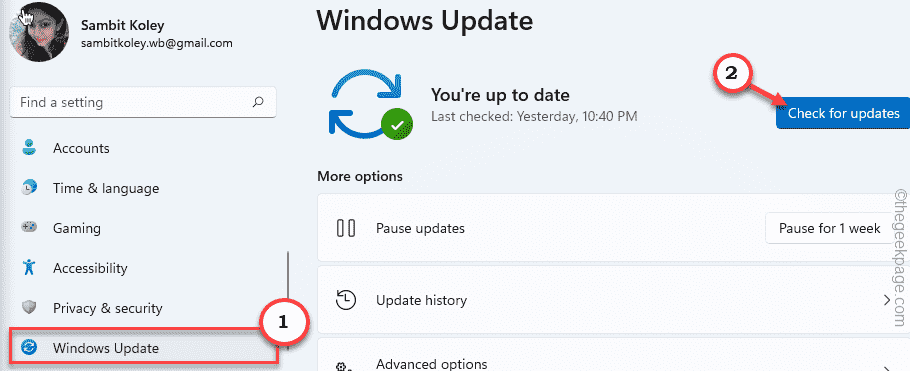- מלבד כל הדרישות והמגבלות עבור Windows 11, מיקרוסופט הודיעה כי אפליקציה פופולרית אחרת לא תגיע למערכת ההפעלה החדשה.
- נראה כי דפדפן Internet Explorer יושבת עבור מערכת הפעלה זו.
- משתמשים שעדיין זקוקים לה יכולים ליהנות מתכונה בשם IE Mode, אליה ניתן לגשת דרך דפדפן Microsoft Edge.
- מאמר זה מציג את הצעדים המדויקים שעליך לבצע כדי שתוכל לגשת לתכונה זו, לכל מטרה שהיא משרתת אותך.

מיקרוסופט חשפה זה עתה, לפני כמה ימים, כי Internet Explorer הפופולרי ביותר יושבת בחדש חלונות 11.
חלק מהמשתמשים חשבו כי Internet Explorer עשוי להיות עדיין נוכח ב- Windows 11, עד לנקודה בה מפתחים החליטו למחוק אותה, אך ככל הנראה, יישום זה לעולם לא יגיע לחדש מערכת הפעלה'סגל.
למרות ש אינטרנט אקספלורר עדכון ל- Windows 11 לעולם לא יגיע, ישנן דרכים לעקוף בעיה זו.
אין עוד Internet Explorer עבור Windows 11
למרות שלא רבים באמת ציפו כי Internet Explorer יופיע ב- Windows 11, חלקם היו כאלה בתקווה לראות לפחות Internet Explorer 32 סיביות עבור Windows 11, אך מערכת ההפעלה החדשה תפעל רק 64 סיביות תוֹכנָה.
עם זאת, מיקרוסופט אכן הזהירה כי ערוץ השירות לטווח ארוך (LTSC), של Windows 10, יכלול את Internet Explorer בשנה הבאה, למרות שהסרת הצרכן תוכננה ל -15 ביוני 2022.
אז, Windows 11 יסיר כעת את הדפדפן הזה לחלוטין ומשתמשים שעדיין משתמשים בקיצורי דרך כגון iexplore, ינותב כעת למיקרוסופט אדג 'במקום.
אין שום הפתעה כאן, בהתחשב בכך שמיקרוסופט ידועה כל העת לעתיד, אם כי לעיתים היא אוחזת בחלק מהתכונות והאפליקציות שלה בעבר.
ואם לשפוט על פי מספר המשתמשים המצומצם שעדיין יזדקק, מסיבות מסוימות, להשתמש ב- Internet Explorer, הדבר לא יירשם כהפסד כה גדול עבור מערכת ההפעלה החדשה.
כיצד אוכל להפעיל את Internet Explorer ב- Windows 11?
- פתח את הדפדפן ובקר בכתובת הבאה:
edge: // flags / # edge-internet-explorer-integration
- אז תראו שורה למעלה שאומרת אפשר שילוב IE.
- לאחר מכן, תרצה ללחוץ על התיבה שליד השורה ולבחור מצב IE מהתפריט הנפתח.
- צור קיצור דרך עבור Edge על שולחן העבודה שלך.
- לחץ לחיצה ימנית על הסמל, בחר נכסים, והוסף את הטקסט הבא לסוף הטקסט שנראה בתיבת היעד: –מבחן מצב
- נְקִישָׁה להגיש מועמדות, ואז בסדר.
- עבור אל תפריט הגדרות Edge (ה ...), בחר כלים נוספים, ואז פתח אתרים במצב Internet Explorer. לאחר שנבחר, אתר זה ייפתח במצב IE בכל פעם.
על פי רשימת היישומים שהוצאו משימוש ב- Windows 11, Internet Explorer יושבת לחלוטין.
Microsoft Edge הוא התחליף המומלץ והוא כולל IE Mode, שעשוי להיות שימושי בתרחישים מסוימים.
אם אתה זוכר, בחודש מאי, מיקרוסופט הצהירה כי Internet Explorer יגיע לסוף התמיכה ב -15 ביוני 2022 עבור גרסאות מסוימות של Windows 10.
לכן, למשתמשי Windows שעדיין יזדקקו לאינטרנט אקספלורר ליישומי אינטרנט מדור קודם, יש את יכולת להשתמש בתכונת Microsoft Edge IE הפותחת אתר במנוע עיבוד מדור קודם לעבודה נכונה.
למרות שלא ניתן יהיה להתקין מחדש את Internet Explorer ב- Windows 11, כדי להשתמש בתכונה זו, כל שעליך לעשות הוא לעבור על השלבים שלעיל. המשתמשים יידעו שהם במצב IE, שכן סמל קטן של Internet Explorer יופיע בשורת הכתובת.
מעניין לראות מה בדיוק יקרה לתכונה המעניינת הזו, ברגע שמיקרוסופט תחליט לעשות את זה לגמרי עם Internet Explorer. ספר לנו את דעתך באזור ההערות למטה.